TL;DR
LAN 케이블을 이용하면 대용량 파일을 빠르게 직접 전송할 수 있습니다. 두 PC를 크로스 케이블 또는 일반 케이블로 연결하고, Windows에서 네트워크 공유와 고정 IP를 설정한 뒤 폴더를 공유하면 됩니다. 전송 후에는 보안 설정(암호 보호 공유 및 권한)을 원래대로 되돌리세요.
중요: 대역폭과 전송 안정성 때문에 대량 파일 전송 시 LAN 연결이 USB보다 빠릅니다. 전송 후 공유를 해제하거나 암호 보호를 다시 켜서 보안을 유지하세요.
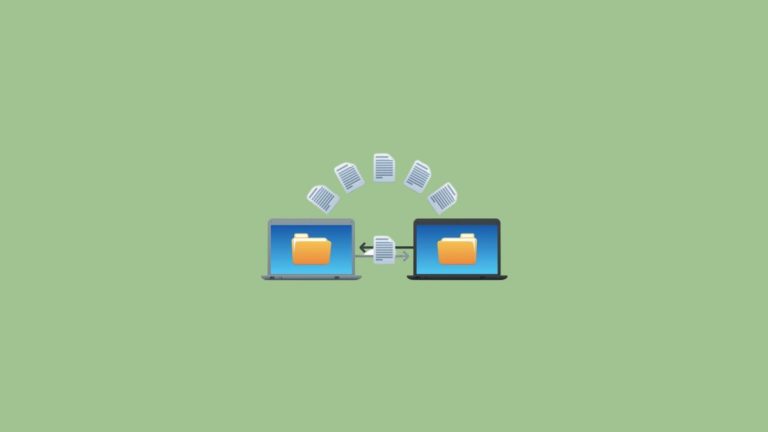
네트워크 케이블(LAN 케이블)은 두 대의 컴퓨터 사이에서 특히 대용량 파일을 전송할 때 유용합니다. 기본적인 기가비트(1 Gbps) 유선 연결은 이론상 1000 Mbps의 전송 속도를 지원하여 일반 USB 2.0(최대 480 Mbps)보다 빠릅니다. 이 가이드는 Windows 환경에서 LAN 케이블로 두 대의 PC 간 파일을 안전하고 신속하게 전송하는 전체 절차를 단계별로 설명합니다.
준비물 및 용어 설명
- LAN 케이블: 일반적으로 Cat5e 이상 권장 (기가비트 지원).
- 크로스 케이블 vs 일반 케이블: 최신 NIC는 자동 MDI/MDI-X를 지원하므로 일반 케이블로도 동작합니다. 오래된 장비는 크로스 케이블이 필요할 수 있습니다.
- IP 주소: 네트워크 식별자. 여기서는 사설 IP(192.168.1.x)를 예시로 사용합니다.
한 줄 정의: IP는 네트워크에서 기기를 식별하는 주소입니다.
네트워크 설정 (Windows 기준)
아래 단계는 한 대의 컴퓨터에서 설정한 뒤 다른 쪽에서도 동일하게 반복합니다. 이미지와 UI 레이블은 Windows 컨트롤 패널 경로를 기준으로 설명합니다.
1. 물리적 연결
- 두 PC의 이더넷 포트에 LAN 케이블을 연결합니다. 최신 PC는 자동 협상이 가능하므로 특별한 케이블이 필요 없을 수 있습니다.

2. 네트워크 공유 기본 설정
- Windows 검색에서 제어판을 열고 ‘Network and Internet’을 클릭합니다. (UI 레이블은 영어로 표기된 경우 그대로 인용)
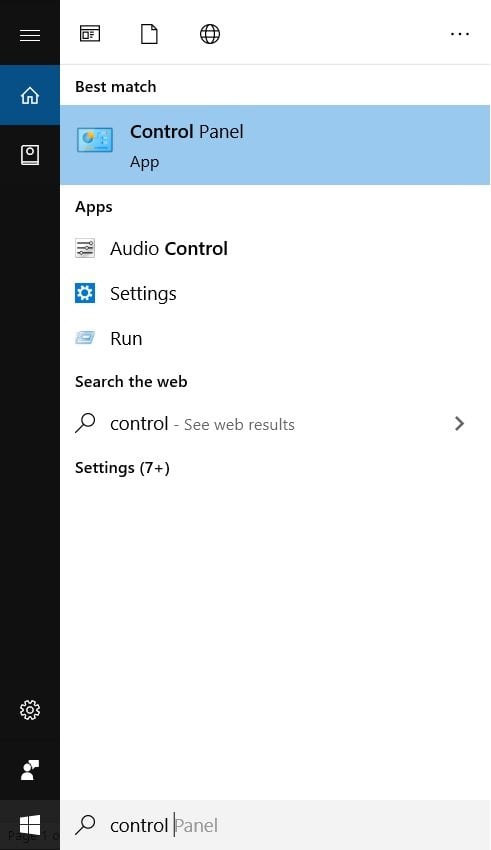
- ‘Network and Sharing Center’를 클릭합니다.
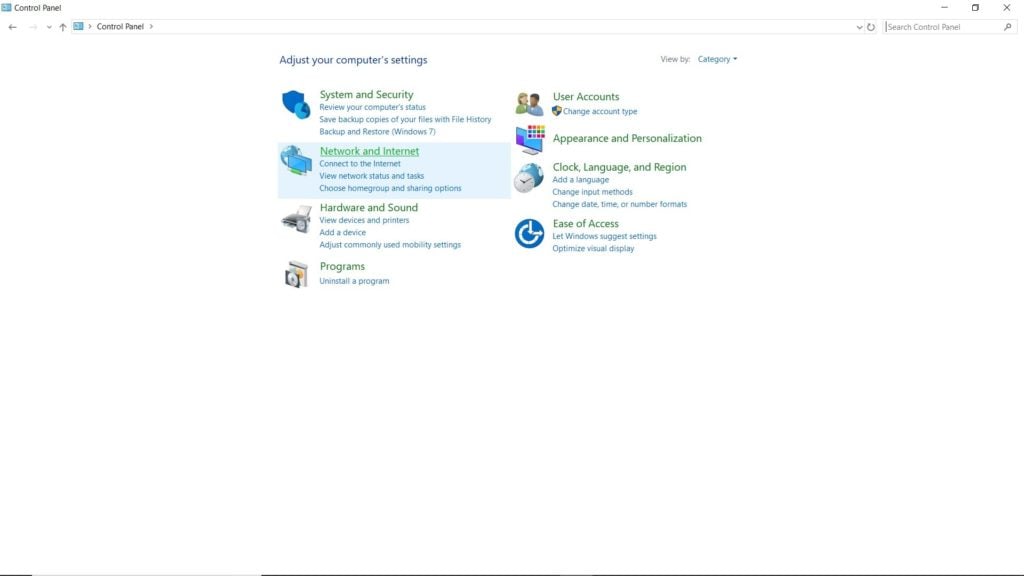
- 왼쪽에서 ‘Change advanced sharing settings’를 선택합니다.
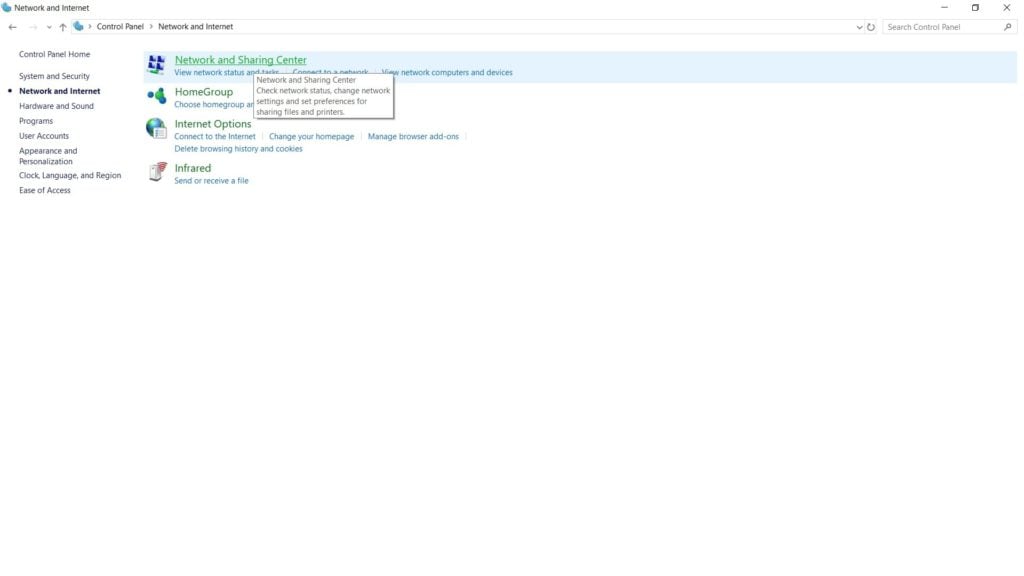
- ‘All Networks’ 섹션에서 ‘Turn on sharing so anyone with network access can read and write files in the Public folders’와 ‘Turn off password protected sharing’ 옵션을 필요에 따라 설정하고 ‘Save changes’를 클릭합니다.
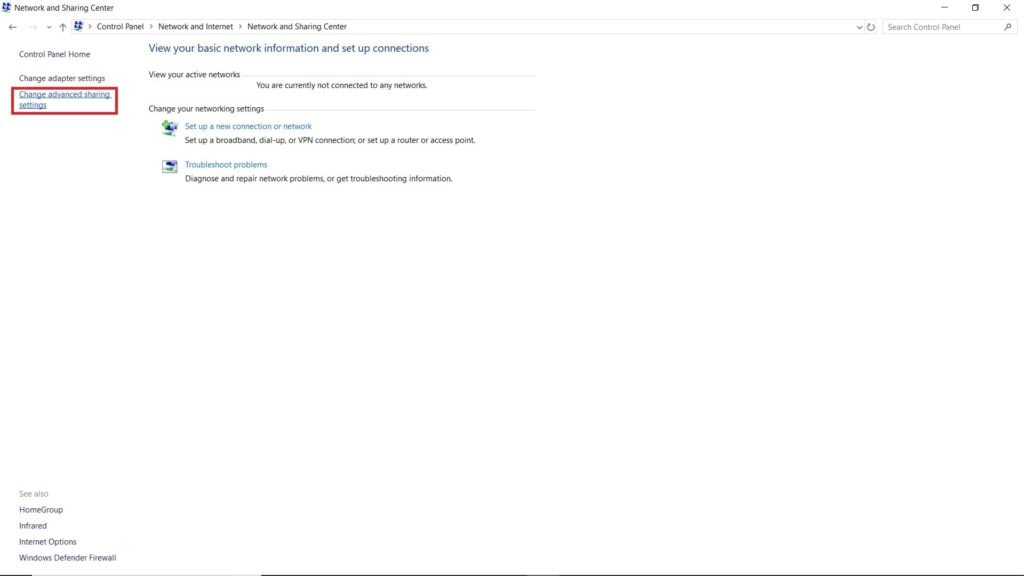
참고: 개인용 집 내부에서 일시적으로 파일만 전송한다면 암호 보호 공유를 끄면 편하지만, 공용 네트워크에 연결되어 있거나 보안이 필요하면 끄지 마십시오.
3. 고정 IP(Static IP) 설정
두 컴퓨터가 동일한 서브넷에 있어야 서로를 찾기 쉽습니다. 다음은 예시 IP 설정입니다. (서브넷 마스크는 255.255.255.0으로 설정하세요.)
- 제어판 > Network and Internet > Network and Sharing Center로 이동합니다.
- 현재 연결된 ‘Ethernet’ 링크를 클릭하고 ‘Properties’를 선택합니다.
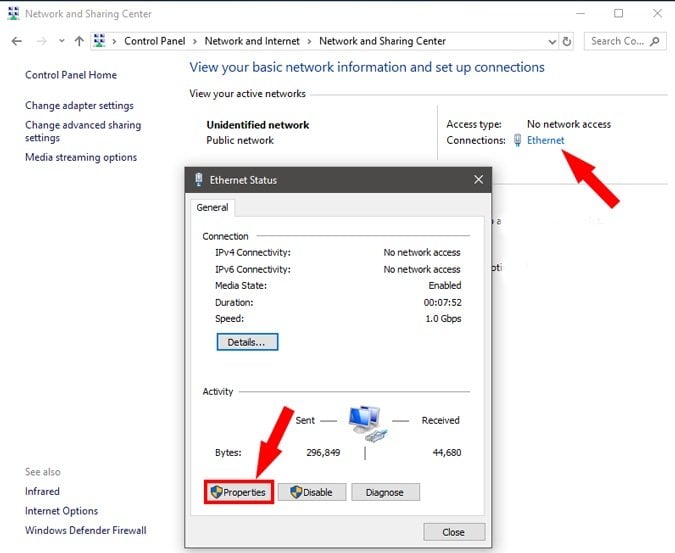
- ‘Internet Protocol Version 4 (TCP/IPv4)’를 선택하고 ‘Properties’를 클릭합니다.
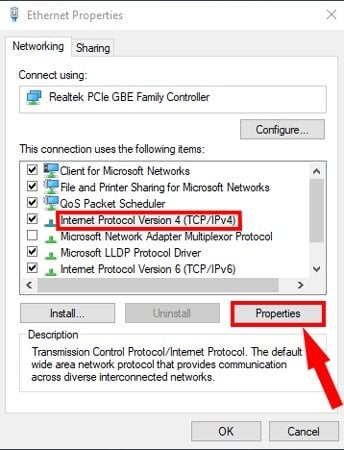
- 첫 번째 컴퓨터에 아래 값을 입력하고 확인합니다:
IP Address: 192.168.1.1
Subnet mask: 255.255.255.0
Default gateway: 192.168.1.2- 두 번째 컴퓨터에는 아래 값을 입력합니다:
IP Address: 192.168.1.2
Subnet mask: 255.255.255.0
Default gateway: 192.168.1.1IP 설정을 적용한 후 파일 탐색기에서 좌측 ‘Network’를 클릭하면 같은 네트워크에 연결된 다른 컴퓨터가 보입니다.
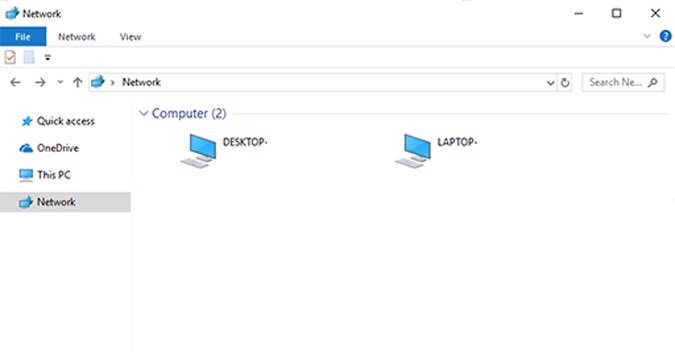
폴더 공유 및 파일 전송
- 전송할 파일을 모두 포함할 새 폴더를 생성합니다(예: 바탕화면에 폴더 생성).
- 폴더를 우클릭하고 ‘Give access to’ > ‘Specific people…’를 선택합니다.
- 드롭다운에서 ‘Everyone’을 선택한 뒤 ‘Add’를 누르고 ‘Share’를 클릭합니다.
- 공유가 완료되면 파일 탐색기에서 원격 컴퓨터의 이름을 클릭해 공유 폴더에 접근하여 파일을 복사하면 됩니다.
전송이 끝나면 보안상 다음 작업을 권장합니다:
- 공유 권한에서 ‘Everyone’을 제거하거나 권한을 제한합니다.
- ‘Turn on password protected sharing’을 다시 활성화합니다.
트러블슈팅: 자주 발생하는 문제와 해결법
- 다른 컴퓨터가 Network 목록에 보이지 않을 때:
- 방화벽(Windows Defender 또는 타사 방화벽)이 파일 및 프린터 공유를 차단하고 있는지 확인하세요.
- 두 PC의 네트워크 프로필이 ‘Private’로 설정되어 있는지 확인하세요.
- IP 설정(서브넷, 게이트웨이)을 다시 확인하세요.
- 공유 폴더에 접근할 수 없을 때:
- 사용 권한(읽기/쓰기)을 확인하고, 필요시 명시적으로 사용자 계정을 추가해 권한을 부여하세요.
- 전송 속도가 느릴 때:
- 케이블 종류(Cat5 vs Cat5e/Cat6)와 네트워크 어댑터의 속도(100 Mbps vs 1 Gbps)를 확인하세요.
- 두 PC에서 동시에 네트워크를 많이 사용하는 다른 프로세스가 있는지 확인하세요.
보안 및 개인정보 주의사항
- 공유 후에는 반드시 불필요한 공유를 해제하거나 암호 보호 공유를 켜 두어 외부 접근을 차단하세요.
- 공용 네트워크에서는 이 방법을 사용하지 마세요. 공용 환경에서는 암호화된 전송(예: SFTP, 암호화된 클라우드)을 사용하세요.
- 민감한 개인정보가 포함된 파일은 전송 전에 암호화(zip 또는 도구 사용)하세요.
언제 이 방법이 적합하지 않을까 (반례)
- 네트워크 카드가 고장 났거나 이더넷 포트가 없는 노트북(어댑터 미소지)일 때.
- 양쪽 컴퓨터가 서로 다른 운영체제 또는 보안 정책으로 인해 네트워크 공유가 제한되는 기업 환경.
- 인터넷을 통한 원격 전송이 필요한 경우(원격지 전송) — 이 경우 클라우드나 VPN+SFTP가 적합합니다.
대안 방법
- 외장 HDD/SSD 또는 USB 3.0/3.1 드라이브를 사용한 직접 복사: 간단하지만 중간 저장장치가 필요합니다.
- 로컬 공유 폴더 + FTP/SFTP 서버: 더 세밀한 권한 제어가 필요할 때.
- 클라우드 스토리지(OneDrive, Google Drive 등): 원격지 또는 백업 목적일 때.
- 네트워크 스위치 또는 라우터를 경유한 연결: 다수 장치 전송 시 편리합니다.
역할별 체크리스트
- 가정 사용자
- LAN 케이블과 포트를 확인
- 네트워크 프로필을 Private로 설정
- 공유 후 권한과 암호 보호 재확인
- IT 관리자
- 방화벽 규칙과 네트워크 ACL 확인
- 임시 공유 정책 및 로그 감사 설정
- 전송 후 공유 제거 및 네트워크 설정 회복 자동화
간단한 작업 흐름 (Mermaid)
flowchart TD
A[케이블 연결] --> B{네트워크 표시?}
B -- 예 --> C[고정 IP 설정]
B -- 아니요 --> D[방화벽/프로필 점검]
C --> E[폴더 공유]
E --> F[전송 실시]
F --> G[보안 설정 복원]
D --> C승인 기준
- 두 PC가 서로의 이름을 네트워크에서 확인할 수 있다.
- 공유 폴더에 접근하여 파일을 읽고 복사할 수 있다.
- 전송 속도와 안정성이 목적에 부합하며, 전송 완료 후 불필요한 공유가 해제되었다.
요약 및 권장 사항
- LAN 케이블은 큰 파일을 빠르게 옮길 때 효율적입니다. 설정은 크게 물리 연결, 공유 설정, 고정 IP 설정, 폴더 공유 네 단계로 이루어집니다.
- 보안은 전송 후 복원하는 것을 잊지 마세요(암호 보호 공유 재활성화, 공유 권한 제거).
- 대안(외장 드라이브, 클라우드, SFTP)은 상황에 따라 더 적절할 수 있습니다.
요약: LAN 케이블 연결 → 네트워크 공유 설정 확인 → 고정 IP 설정 → 폴더 공유 → 파일 전송 → 보안 복원.
관련 글 더 보기
- Best Recovery Software for Windows
- 5 Best Video Players for Windows PC
- How to Use USB Flash Drive to Lock Your PC
- How to Fix Your Windows License Will Expire Soon Error in Windows 10



